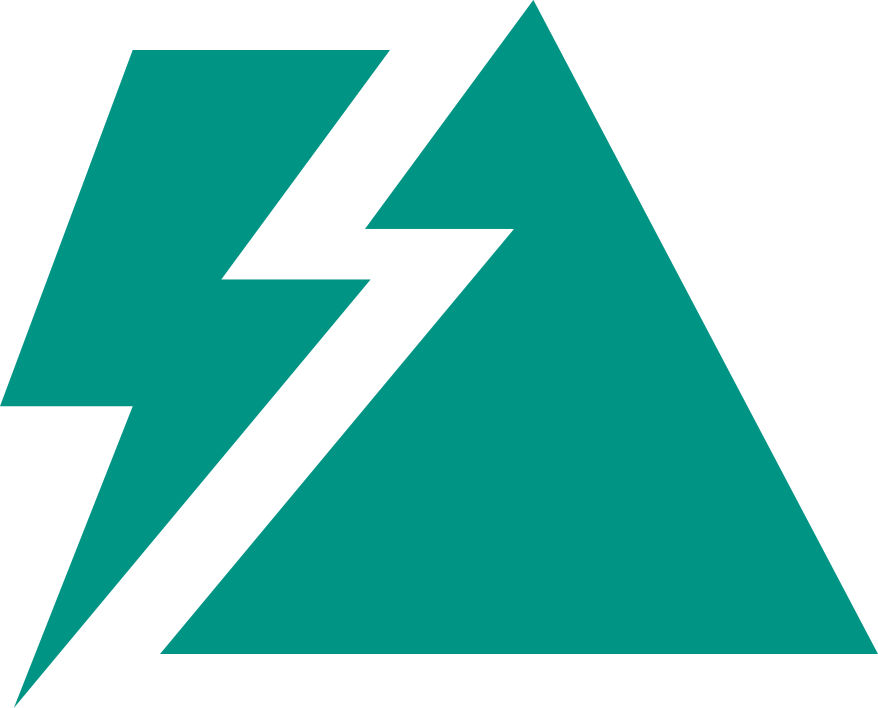快速开始
约 948 字大约 3 分钟
警告
fba 仅适用于资深 Python 后端开发人员,如果您是小白用户,我们建议您打好基础再来学习
本地开发
准备本地环境
- Python 3.10+
- 安装 uv(推荐最新稳定版)
- PostgreSQL 16.0 + 或 MySQL 8.0+ 雪花主键 ID 用户,请先移步到 切换主键MySQL 用户,请先移步到 切换数据库
Redis(推荐最新稳定版)
准备源码 二选一
拉取源代码git clone https://github.com/fastapi-practices/fastapi_best_architecture.git创建模板仓库此项目支持创建模板仓库,意味着,你可以直接创建一个非 fork 的个人仓库,如图所示,进入此项目 GitHub 首页,使用
use this template按钮创建创建完成之后,使用
git clone命令拉取你自己的仓库即可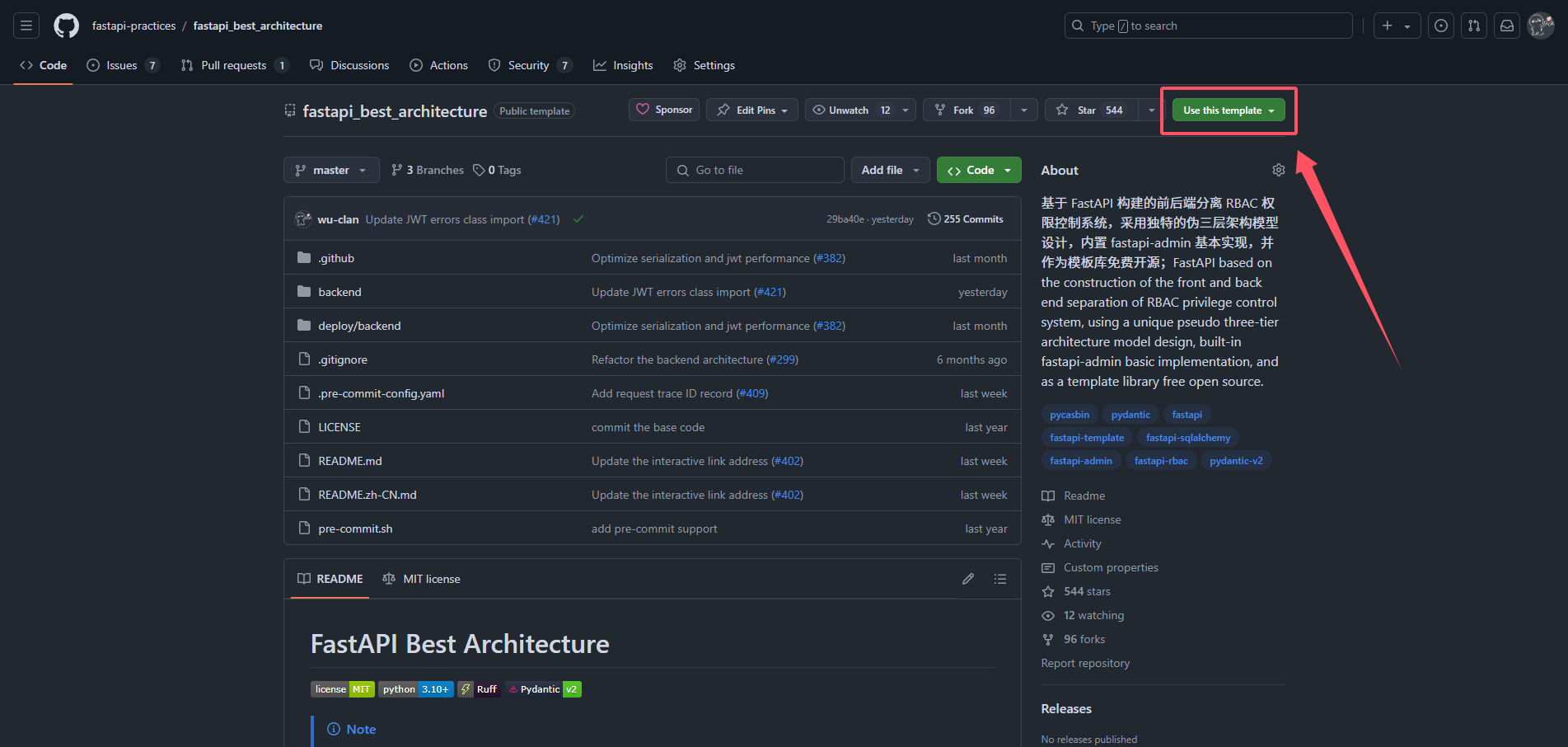
启动 PostgreSQL/MySQL、Redis
初始化
自动在
根目录打开终端,执行以下命令uv run fba init --auto手动创建数据库:
fba- PostgreSQL 用户直接创建
- MySQL 用户创建时需选择 utf8mb4 编码
env
在
backend目录打开终端,执行以下命令创建环境变量文件cp .env.example .env按需修改配置文件:
backend/core/conf.py和.env安装依赖
uv - syncuv syncuv - pipuv pip install -r requirements.txt创建数据库表和测试数据 二选一
CLI在
根目录打开终端(确保已激活虚拟环境),执行以下命令fba initAlembic + 手动在
根目录打开终端(确保已激活虚拟环境),执行以下命令生成迁移文件
alembic revision --autogenerate执行迁移
alembic upgrade head初始化测试数据
架构:执行
backend/sql/目录下对应主键模式的脚本插件:执行
backend/plugin/sql/目录下对应主键模式的脚本fba --sql xxx.sql
启动
在
根目录打开终端(确保已激活虚拟环境),执行以下命令fba run启动 celery worker, beat 和 flower 此步骤为可选,可直接跳过
在
根目录打开终端(确保已激活虚拟环境),执行以下命令启动 celery 相关服务Workerfba celery workerBeatfba celery beatFlowerfba celery flower注意
如果从未执行过以上命令,任务结果表将缺失,此时,无论从何处调用任务结果相关接口都会直接报错,直到至少启动一次 worker 和 beat 服务,相关接口将自动恢复正常
打开浏览器访问:http://127.0.0.1:8000/docs
开发流程
注
仅供参考,实际以个人开发习惯为准
单元测试
相关信息
通过 pytest 运行单元测试,项目内仅提供了非常简易的 demo,并不是完整单元测试,如需要,请自行编写
创建测试数据库
fba_test,选择 utf8mb4 编码,PostgreSQL 用户可忽略编码创建数据库表,利用工具创建
fba库所有表的 DDL 脚本,再通过fba_test库执行初始化测试数据,通过
backend/sql/目录下对应主键模式的脚本初始化测试数据在项目根目录打开终端,执行以下单元测试命令
pytest -vs --disable-warnings